仮想メモリの移動
XPでは現実的に管理できるメモリは3GB程度だ。普通のPCならソケットの関係上2GBがせいぜいでしょう。2でも3でも大差はありません。さて、ここに収まりきれないデータはどうなるかというと、仮想メモリと言われるスペースで処理されます。これはHDDの空きスペースを使用します。したがって、[C]ディスクの空きスペースが数メガ程度になるとPCが思う様に動かなくなります。また、システムファイルと同じディスクにあるのですから、HDDのヘッドは何度も行ったり来たりを繰り返して非効率なことこの上ない状態となります。
そして、空きスペースに仮想メモリが確保されると、それを割ける様にデータの保存が行われるので、データが断片化してゆきます。仮想メモリも断片化しているんですが、それはたいした問題ではないので、説明は割愛いたします。
無駄な動きでパフォーマンスが低下し、データの記録は断片的になり読みとりに時間が掛かるとあっては放ってはおけないですね。
「スタート」→「コントロールパネル」→「パフォーマンスとメンテナンス」→「システム」→「詳細設定」→「‘仮想メモリ’の変更」
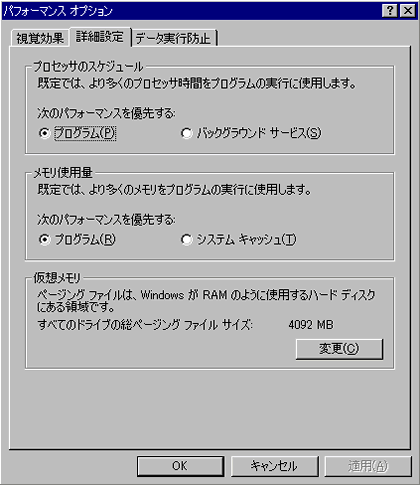
まず、現在[C]ドライブに設定されている仮想メモリを止めます。[C]を選択して[ページング ファイルなし]にチェックを入れます。そして[設定]をクリックします。
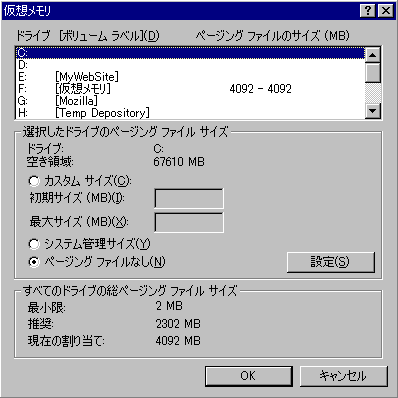
次に、[C]以外のディスクをクリックして選択。カスタムサイズにチェックを入れてサイズを指定します。サイズはタスクマネージャーなどで調べて設定すると説明しているサイトがありますが、正直それでは足りません。メーラーを開きっぱなしでブラウザで動画を見て、エクセルも開いている状況とか色々あると思います。ここは、4092MBでめいっぱい使いましょう。
初期サイズと最大サイズを同じ大きさにするのは、ちょこまかとサイズが変更されて変更先のドライブで他のデータを記録する際に断片化が起こるのを抑制するためです。また、そういった断片化が進むと仮想メモリ自体も断片化してしまい、パフォーマンスの低下に繋がります。
私の場合は仮想メモリ用にボリュームを5MB用意しているので、システム管理サイズにしておいても問題ないのですが、説明のために以下の図の様に入力してみました。
そして、忘れずに[設定]をクリックしてください。設定をクリックしないと反映されません。

この後再起動すれば、完了です。
これで、データの断片化を極力抑えることが出来ます。ただし、XPでNTFSファイルシステムを使用していれば、断片化は起こりづらくはなっています。これをさらに抑制しようと言うのがこの設定です。(システムファイルと仮想メモリのドライブが物理的に違う場合には高速化もある程度実感できます)